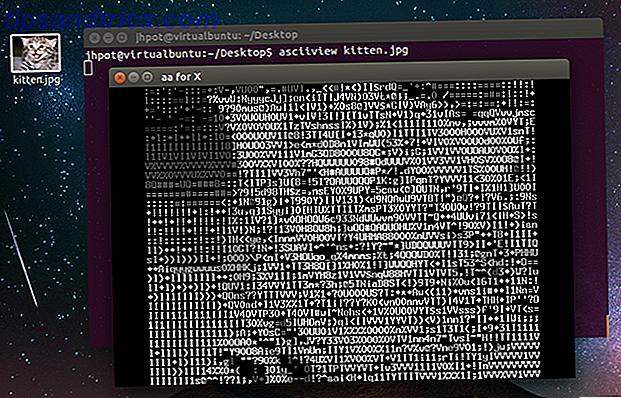Seu iPhone recém-atualizado não está funcionando tão bem quanto no iOS 10? Não são apenas falhas de aplicativos e problemas de compatibilidade, os problemas de rede também vieram à tona.
Depois de passar uma manhã inteira tentando obter amarrar trabalhando no meu pós-iOS 11 iPhone iOS 11 Agora: Como fazer o download e instalá-lo no iPhone e iPad iOS 11 Agora: Como baixar e instalar no iPhone e iPad iOs 11 adiciona novos recursos, correções de segurança e compatibilidade com futuras aplicações - então, o que você está esperando? Leia mais, eu percebi que a questão era mais difundida do que eu pensava inicialmente. Então, se você está tendo problemas, este guia é para você.
Hoje, veremos o que você pode fazer para que tudo funcione novamente.
Certifique-se de que o Tethering esteja habilitado
Este parece ser óbvio, mas notei que, logo após a atualização, o menu do Personal Hotspot, em Configurações> Dispositivos móveis, não estava acessível. Em seu lugar, vi um botão que dizia: “Configure o Personal Hotspot” que, quando tocado, me dizia para entrar em contato com minha operadora.
Então eu fui para a página de suporte da minha operadora e procurei pelo problema. A documentação me disse para habilitar o tethering eu precisava enviar um SMS para um número específico. Depois que a atualização chegou, o item do menu foi restaurado, mas ainda inacessível - com um cata-vento perpendicular girando ao lado dele.
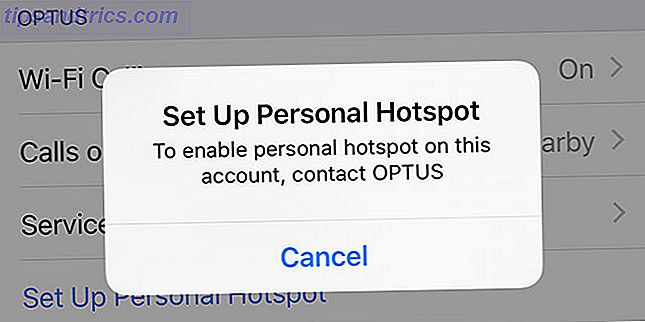
Esta é a primeira coisa que eu recomendaria fazer se as coisas não estivessem funcionando como deveriam. Certifique-se de que sua operadora não tenha mudado de opinião sobre a partilha de conteúdo ou simplesmente desativou a opção na sua conta. Faça o download de aplicativos relevantes ou visite o site de suporte e pesquise o problema.
Se você está convencido de que é um problema da operadora neste estágio, talvez queira tentar contatá-los diretamente. Vamos explorar essa opção com um pouco mais de detalhes posteriormente no artigo.
Ciclo de energia
Pode ser o maior clichê de suporte técnico, mas desligar e ligar seus dispositivos muitas vezes é uma maneira rápida de resolver um problema persistente. Você pode primeiro tentar ativar o modo avião no seu iPhone Tudo o que você precisa saber sobre o modo avião para iPhone e iPad Tudo o que você precisa saber Sobre o modo avião para iPhone e iPad O telefone carrega mais rápido no modo avião? Seu alarme ainda funcionará? Você pode usar o Bluetooth? Aqui está o que você precisa saber. Leia mais, aguarde 10 segundos e, em seguida, desative-o e tente novamente. Você também pode tentar ligar e desligar seu iPhone e qualquer outro dispositivo que esteja tentando conectar.

Hardware mais antigo pode ter sérios problemas com a conexão Bluetooth. Eu muitas vezes tenho que recorrer a matar Bluetooth com um comando de terminal Bluetooth não disponível? Solucionando problemas de conectividade do Mac Bluetooth não disponível? Solução de problemas de conectividade do Mac Os dispositivos não são emparelhados, os alto-falantes não funcionam ou os arquivos não são transferidos? Veja o que fazer quando seu Mac está com problemas de Bluetooth. Leia mais antes que eu consiga trabalhar.
Tente um método de conexão diferente
Se você está tentando se conectar via Wi-Fi, por que não usar o Bluetooth? Se isso não funcionar, uma boa conexão USB provavelmente é o método mais confiável de tethering. Com o Hotspot pessoal ativado em Configurações> Celular no seu iPhone, vá para as configurações de rede no dispositivo que você está tentando se conectar.

Em um Mac, isso é Configurações> Rede . Procure a opção “iPhone USB” e anote a mensagem. Se a luz estiver amarela e você tiver uma mensagem sobre um endereço IP auto-atribuído sem conexão com a Internet, parece que seu problema é mais complexo do que isso.
Basta testar outro dispositivo, como o tablet de um amigo, para ajudá-lo a diagnosticar melhor o problema. Se outros dispositivos se conectarem bem, você saberá que o problema é específico da sua combinação de hardware.
Redefinir configurações de rede e conexão do iCloud
Ninguém gosta de redefinir as configurações do seu iPhone, mas neste caso, provavelmente vale a pena uma chance. Em Configurações> Geral> Redefinir, selecione Redefinir configurações de rede e aguarde o reinício do seu iPhone. Ao fazer isso, você perderá todas as suas credenciais de Wi-Fi conhecidas e precisará atribuir novamente um nome ao seu dispositivo em Configurações> Sobre .
Isso não apenas redefine suas configurações de Wi-Fi, mas também muitas das configurações de sua operadora, portanto, não se preocupe se o iPhone demorar um pouco para se reconectar à rede celular 3G / 4G.

A outra solução que eu já vi muitos comentaristas sugerir é sair da sua conta do iCloud em Configurações> [seu nome]> Sair . Não acredito se isso realmente ajuda, mas outros informaram que os problemas de conexão foram resolvidos depois de sair de seus respectivos dispositivos e fazer login novamente.
Vale a pena ir, apenas certifique-se de que você tenha as opções relevantes marcadas em Configurações> [seu nome]> iCloud para que seus contatos, lembretes e assim por diante sejam salvos com segurança. Você também precisará reativar o iCloud Music Library Música da Apple excluiu sua biblioteca? Aqui está o que você pode fazer sobre isso Apple Music excluiu sua biblioteca? Aqui está o que você pode fazer sobre isso A Apple Music deletou sua biblioteca? As músicas que você achou seguras no iCloud desapareceram? Veja o que você pode fazer para recuperar e proteger sua coleção. Leia mais em Configurações> Música, se você usá-lo.
Poderia ser um problema de transportadora
Se você ainda tiver problemas nesse estágio, o problema provavelmente vai além do seu hardware e software. Este foi o caso do meu iPhone 7 Plus, que desativaria e reativaria o Personal Hotspot em intervalos aleatórios.
Depois de quatro sessões de bate-papo ao vivo e cerca de uma hora do meu tempo, a equipe de suporte fez algo na minha conta (algo relacionado ao iPhone, que havia sido desativado) e imediatamente o Personal Hotspot começou a funcionar novamente. Eu não tive nenhuma desativação aleatória desde então.

Para agilizar o processo, avise que você já tentou de tudo na lista acima, incluindo ciclo de energia, redefinindo as configurações de rede e experimentando outro dispositivo. Certifique-se de que sua operadora não tenha desativado o compartilhamento e que ele saiba qual é o seu dispositivo e qual versão do iOS que você está executando ( Configurações> Geral> Sobre ).
Uma última tentativa de vala
Supondo que sua operadora tenha liberado sua conta de quaisquer problemas e não haja problemas persistentes na rede, você basicamente tem uma opção: redefinir seu iPhone e configurá-lo como um novo dispositivo.
Não é tão ruim quanto parece:
- Faça o backup do seu dispositivo com o iTunes, certificando-se de "criptografar o backup" para salvar suas credenciais de login.
- Com o iPhone conectado ao iTunes, selecione Restaurar o iPhone… e siga as instruções - isso reinstalará o iOS como novo Como atualizar o seu iPhone: iOS, aplicativos e backups de dados Como atualizar o iPhone: iOS, aplicativos e backups de dados está ao virar da esquina, então aqui está como preparar o seu iPhone para o futuro por mais um ano. Consulte Mais informação .
- Escolha Configurar como um novo iPhone depois que o processo for concluído.
- Teste o ponto de acesso pessoal em Configurações> Celular para ver se está funcionando.
- Restaure seu telefone dirigindo-se para Configurações> Redefinir> Apagar e Conteúdo e Configurações e conectando-o ao iTunes e restaurando o backup criado anteriormente Tudo que você precisa saber Sobre backup e restauração do seu iPhone no iTunes Tudo o que você precisa saber Sobre backup e Restaurando o seu iPhone a partir do iTunes A maioria dos usuários do iPhone aceita como garantido que o conteúdo do iPhone é feito sem fio na conta do iCloud, mas ainda é útil saber como restaurar o iPhone a partir do iTunes. Consulte Mais informação .

Deixe-nos saber como foi
Estas sugestões ajudaram a resolver o seu problema? Se você ainda tiver problemas depois de tentar tudo, talvez valha a pena grelhar sua operadora novamente. Se possível, pegue emprestado um cartão SIM de um amigo e veja se o problema persiste. Você pode, então, ameaçar sua operadora que você andará, a menos que conserte o problema - e nada faz com que as empresas se movam como se a ameaça perdesse seu dinheiro suado.
Você pode amarrar dispositivos ao seu iPhone agora? Diga tudo nos comentários abaixo.
Crédito da imagem: Neirfys / Depositphotos

![Como instalar o tronco do KDE no openSUSE [Linux]](https://www.tipsandtrics.com/img/linux/959/how-install-kde-trunk-opensuse.png)